Como registrar tu curso?
A continuación encontraras cada uno de los pasos que debes seguir para hacer el registro de tu curso:
1. Antes de iniciar este proceso, debes retirar cualquier conexión externa, incluyendo conexión de red local, DLS, internet u otras.
2. Introduce el CD de tu curso en la unidad de CD de la computadora. Es posible que este se ejecute automáticamente , abriéndote una ventana con la presentación del curso, la cual deberás cerrar.
3. Ingresaras al icono de Mi PC, y harás clic derecho sobre el icono de la unidad de CD, para desplegar el menú contextual, donde escogerás la opción de explorar; como se ve en la siguiente imagen:

4. Al ingresar al contenido del CD, deberás hacer doble clic en algunos de los archivos con terminación .exe, apareciendo luego una nueva ventana que informa que el curso requiere de una clave de acceso, donde harás clic en OK, para obtener la clave de acceso; como lo muestra la siguiente imagen:

5. Al dar clic en OK, se desplegara una nueva ventana que indica la clave de registro de tu máquina, como lo muestra la siguiente imagen:

Al conocer la clave de registro de tu maquina, te aconsejamos escribirla en el cartón verde que está dentro de tu curso. Aconsejamos reiniciar tu maquina y hacer este proceso dos veces, para que asi corrobores que la clave de registro es siempre la misma.
Nota: Debes saber que la clave de registro de tu computadora cambia cada vez que la formateas.
6. El siguiente paso es ingresar a la página de internet, que encontraras en el cartón verde que está dentro de tu curso, en donde harás el registro de tu curso, ingresando al link de registro, que te lleva al siguiente formulario:
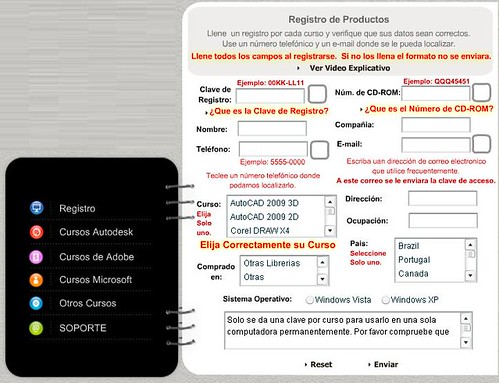
Una vez llenes los datos de este formulario y este sea enviado exitosamente, en un lapso de 24 a 48 horas, tu clave de acceso será enviada al correo electrónico que proporcionaste.
7. El último paso es completar el recuadro de donde obtuviste tu clave de registro, para ello harás los 5 primeros pasos nuevamente, colocando tu nombre y copiando la clave de acceso enviada, dando clic en OK.

Posteriormente te aparecerá una ventana que indica que tu cursos ha sido registrado exitosamente, por lo que ya podrás adelantar tu curso sin ningún problema.